Introducción e instalación de WordPress
PrevisualizaciónCONTENIDOS
Introducción e instalación de WordPress
La puesta en marcha de una Academia online para distribuir Cursos, de la temática que sea, es un proceso que requiere una pequeña organización previa a la puesta en marcha, es decir, antes de ponerte a grabar vídeos debes tener en cuenta algunas cosas.
Con este curso aprenderás a poner en marcha una Academia de Cursos abiertos donde mostrar contenidos en vídeo, texto y utilizar como material de apoyo de imágenes o archivos descargables.
Materiales para realizar este Curso
Para realizar con éxito este Curso, y que puedas poner en práctica los conocimientos que vayas adquiriendo a lo largo del mismo, las necesidades o recomendaciones de materiales para llevarlo a cabo son:
- Alojamiento web local (tu ordenador) o en un Hosting (normalmente de pago, NO INCLUIDO EN ESTE CURSO).
- Instalación de WordPress, ya en funcionamiento o para poner en marcha ahora.
- Un Tema (theme) para WordPress que sea compatible con Sensei LMS.
- El plugin Sensei LMS para la gestión de la Academia.
- El plugin Certificados Sensei (necesario para la Lección 15).
- El plugin de Progreso del Curso de Sensei LMS.
- El plugin de Contenido colapsable para Sensei LMS.
- El plugin Estado y herramientas de Sensei LMS (opcional).
- Para gestión de copias de seguridad “al instante” usaremos el plugin All In One WP Migration, o el que habitualmente utilices.
- El plugin Optimizador.io para que las imágenes que subamos a Medios se optimicen de forma automática siempre.
- El plugin If Widget – Visibility control for Widgets para poder establecer que widgets se mostrarán para usuarios logueados o visitantes.
- El plugin de Permalink Manager Lite para generar los enlaces permanentes con la estructura correcta para su indexado.
- El plugin Yoast SEO para gestionar el SEO on-page y otros aspectos importantes para mejorar el posicionamiento de tus contenidos.
No utilizaremos el plugin comercial de Automattic WooCommerce Paid Courses que permite cobrar por realizar cursos con Sensei LMS, ya que no es el objetivo del presente Curso.
Tampoco hacemos uso del “editor de bloques” Gutenberg (nativo en WordPress desde la versión 5.0), ya que vamos a dejarte explorar la posibilidad de utilizar un constructor visual (builder) de tu agrado, ya sea uno gratuito como por ejemplo Elementor, o uno de los más populares y que utilizamos “de facto” en todo el ecosistema de webs de Webempresa, como es Divi.
En esencia con estos materiales podrás ponerte en marcha para crear una Academia online que funcione de forma eficiente, segura (siempre que te alojes en un buen Hosting que garantice la seguridad de tu sitio web), y con los elementos necesarios para mostrar bien los contenidos de tus Cursos y/o Lecciones, sin olvidar el posicionamiento de estos en Internet.
Instalación de WordPress
La instalación de WordPress, que es la base o núcleo donde luego desarrollarás toda la Academia, se puede hacer en local (localhost), lo que viene siendo tu ordenador o un servidor local físico que tengas en tu empresa o casa, un servicio de nube que te permita instalar WordPress para luego acceder al mismo y que pueda ser visitable por el gran público, o un Hosting (que es lo más común y habitual) que contratas con algún proveedor de Hosting, en base a los Planes de Hosting para WordPress que mejor se adapten a tus necesidades.
En el Curso optamos por utilizar un Hosting de Webempresa, donde alojaremos la instalación de WordPress y des la cual podremos gestionar todo lo necesario para el correcto funcionamiento de la web.
Este Hosting funciona con el panel de hosting cPanel, que además dispone de instaladores semi-automáticos, que te permiten realizar una instalación de WordPress de forma rápida, en muy pocos pasos y con total seguridad.
Te cuento como es el proceso resumido:
- Si vas a utilizar un nuevo dominio para la web asegúrate que dicho DOMINIO apunte los DNS al Hosting donde crearás tu Academia online.
- Luego accede a tu Panel de Hosting cPanel desde tu Área de Cliente o desde tudominio.com/cpanel
- En el apartado destinado a Instaladores de WordPress (para Hosting Webempresa es en Aplicaciones Webempresa) accede a la opción Instalar WordPress.
- Rellena los campos correspondientes al instalador (mira más abajo la captura detallada).
- Cumplimentados todos los campos de la instalación, haz clic en el botón Instalar WordPress.
- Concluido el proceso verás una pantalla con el resumen de la instalación.
Ahora ya tienes WordPress instalado, ya sea en su versión estable más básica, tal como lo verías si lo descargases desde WordPress.org, o quizás hayas optado por instalarlo con WooCommerce incorporado, porque piensas vender los accesos a los Cursos, e incluso cabe la posibilidad de que tu Hosting te permita instalar directamente un WordPress con WooCommerce + Divi como constructor visual, lo que significará que tendrás una muy completa instalación para poner en marcha tu web de cursos.
Si utilizas el instalador de WordPress de cPanel de Webempresa, tienes que rellenar los campos del instalador, tales como Nombre del sitio, url o dominio que utilizarás para la Academia, usuario y contraseña, entre otros, antes de proceder a completar la instalación.
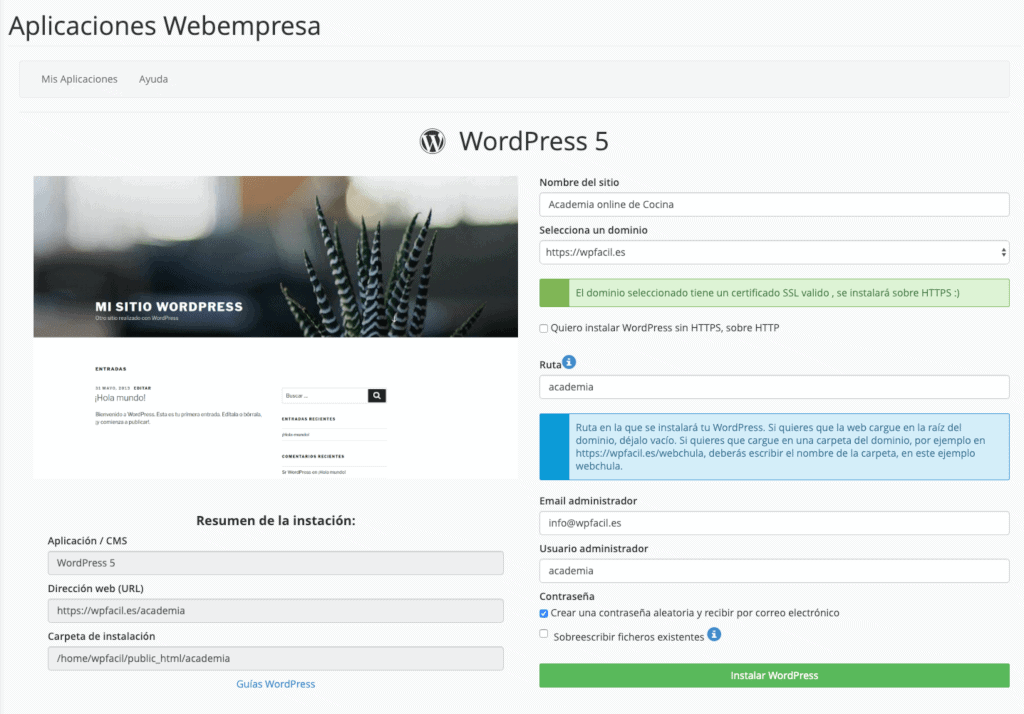
Instalación del Tema
El tema (theme) para utilizar en tu Academia online va a depender mucho de tus gustos, tu imagen corporativa, de tu marca, o posiblemente de cuanto te encandile alguno que ya hayas encontrado por Internet en sitios especializados en temas comerciales, o que te haya recomendado algún desarrollador o marketer.
Escoge uno que no te de dolores de cabeza, es mejor optar por los temas sencillos y minimalistas, sin muchas distracciones.
Es una academia donde tus alumnos pasaran horas y la concentración es importante. Contra menos elementos de distracción existan en pantalla mucho mejor, recuerda ¡menos es más!
Algunos que pueden ayudarte a empezar son:
- Hestia
- Customizer
- GeneratePress
- Storefront
- Twenty Twenty (nativo de WordPress)
- Twenty Seventeen (nativo de WordPress)
No obstante si vas a utilizar un constructor/personalizador visual como Divi, sobra decir que el tema Divi es un estándar muy configurable y adaptable a Sensei LMS, no en vano, es el que utilizamos en Webempresa University. 😉
Instalación de plugins esenciales
Existen una serie de plugins que son necesarios para el correcto funcionamiento de la academia, que son:
Otros plugins adicionales, importantes para la gestión de copias de seguridad, o del SEO de la web:
Si quieres aprender a utilizar Yoast SEO, dispones de un Curso de Yoast SEO GRATUITO en nuestra plataforma.
Y por experiencia y como recomendación, los siguientes plugins que te ayudarán a mejorar la gestión de la instalación, tal como irás descubriendo a lo largo de este Curso:
Naturalmente tu podrás incorporar a la instalación de tu academia otros plugins que consideres importantes en tu kit de plugins esenciales, ya sea para la gestión de formularios como WPForms, alguno para Analytics (no te lo recomiendo si no quieres aumentar la carga de tu sitio y de la base de datos), mejor usa Metricool y externaliza, y un sinfín de plugins que podrás utilizar teniendo en cuenta que hay que usar los que realmente son necesarios y no recargar el sitio sin necesidad.
En la siguiente lección abordaremos de lleno la instalación del plugin Sensei LMS de forma específica y exclusiva, junto con los plugins necesarios adicionales para que Sensei funcione con todo lo necesario.
